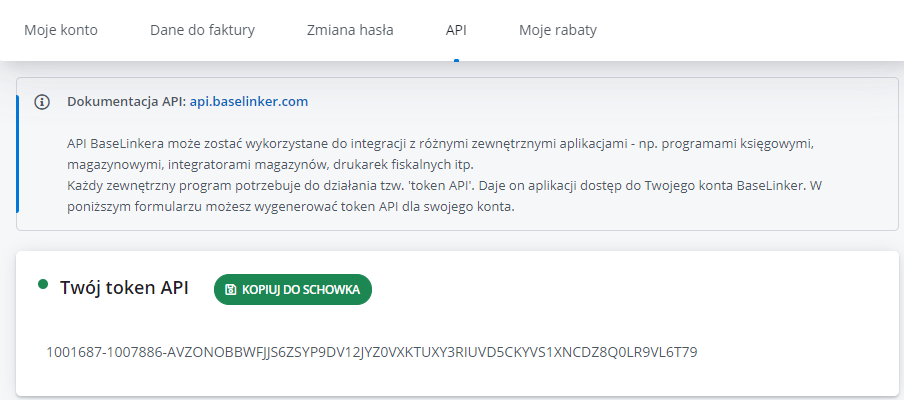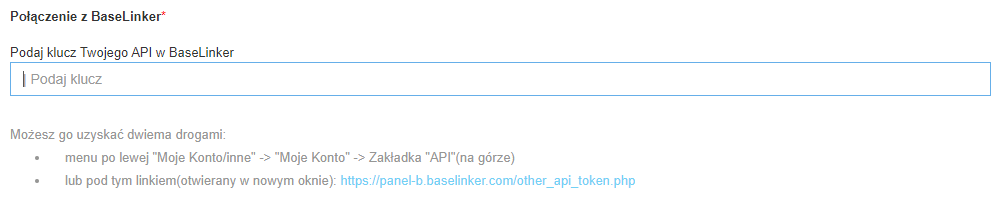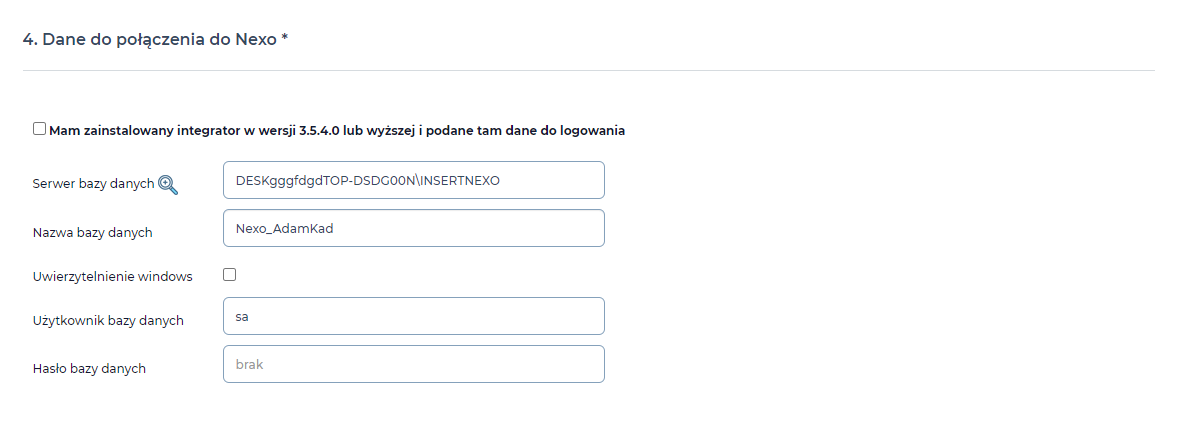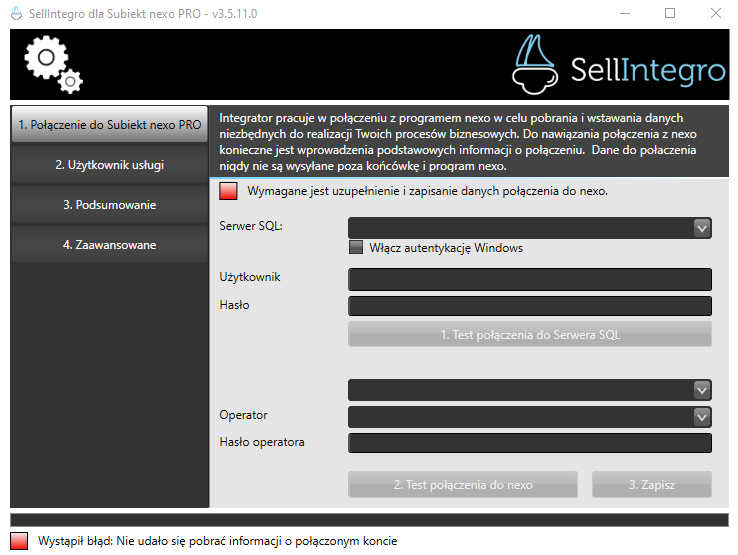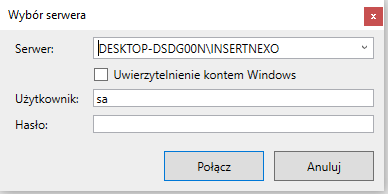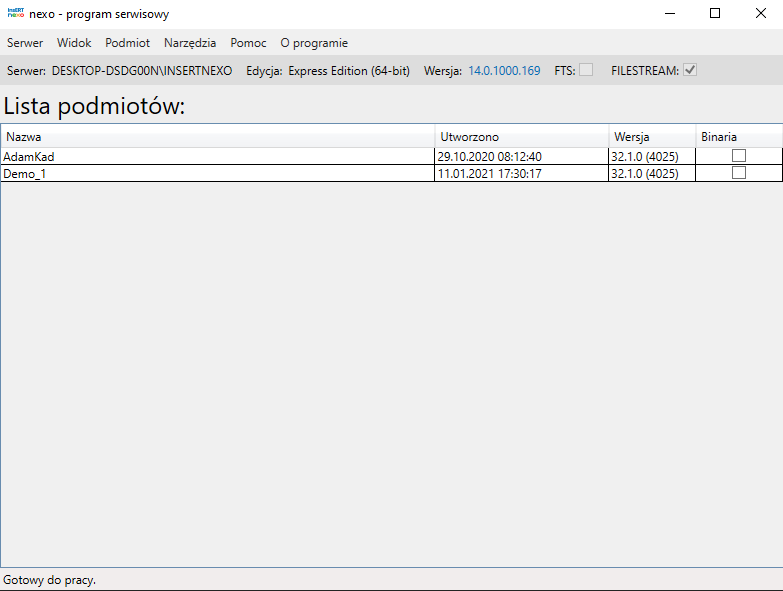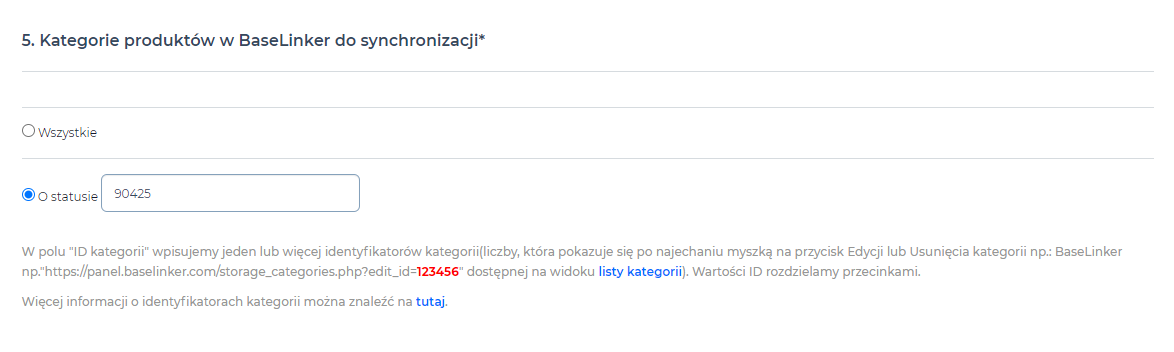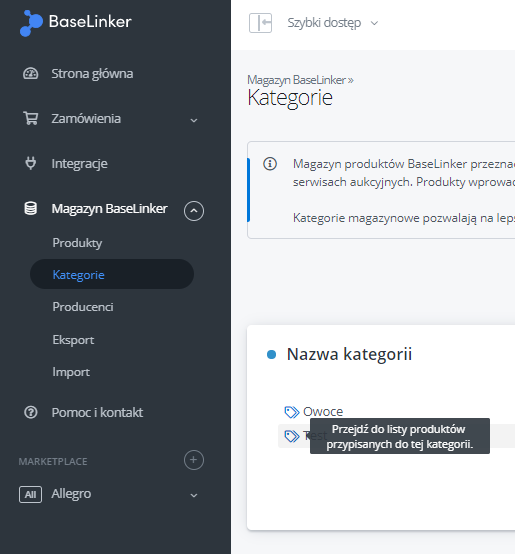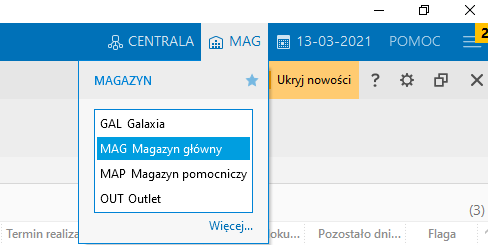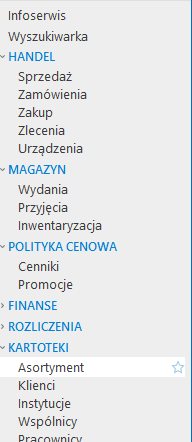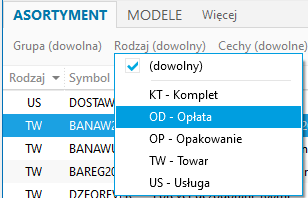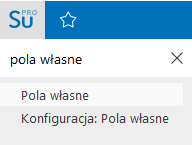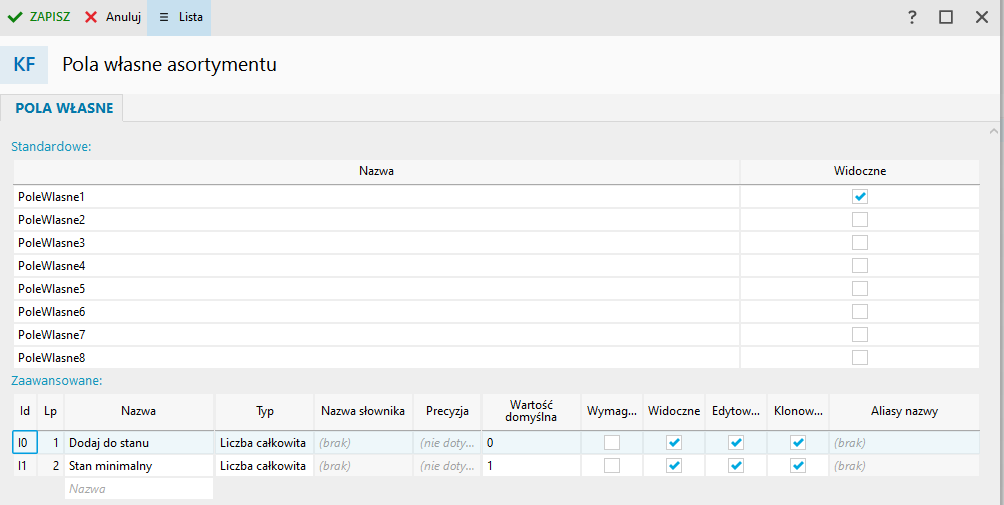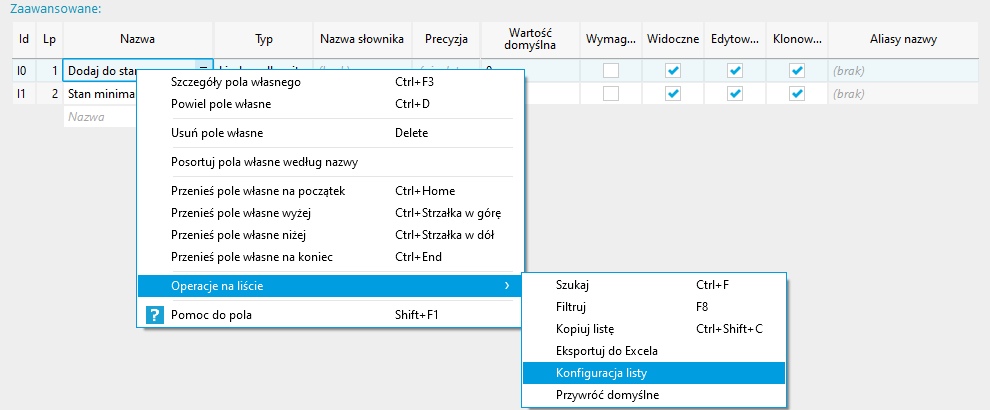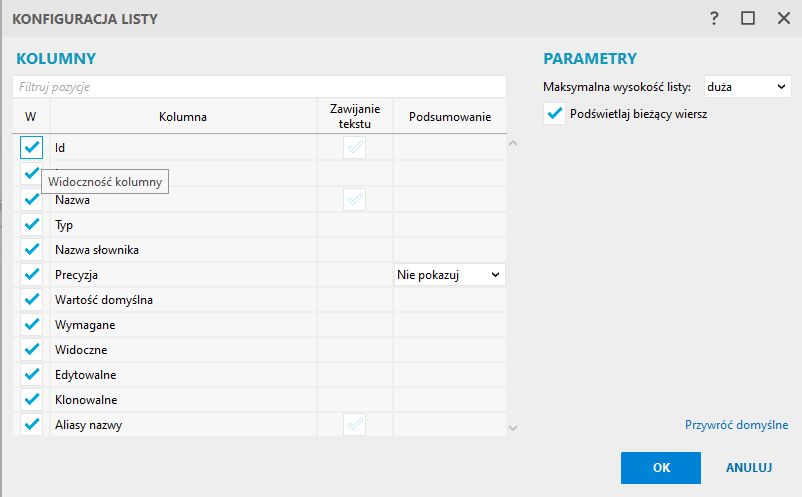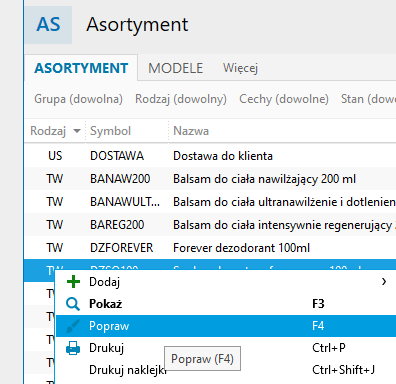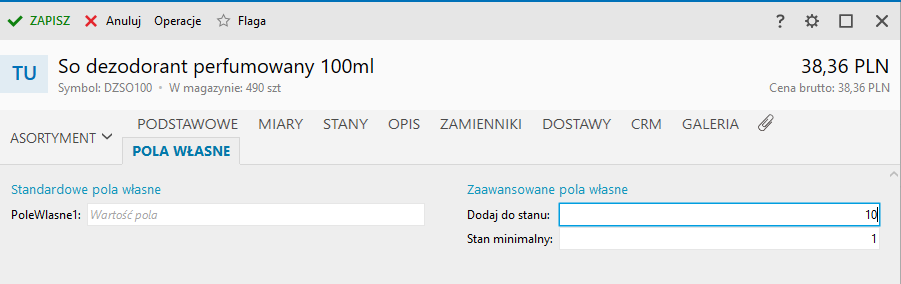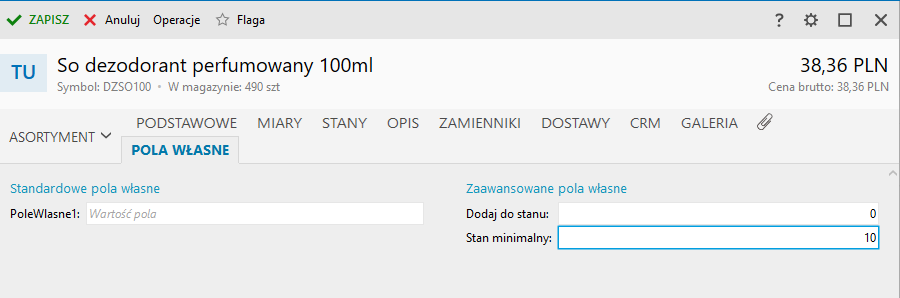- AKTUALIZACJA STANÓW MAGAZYNOWYCH Z INSERT NEXO PRO DO BASELINKER
- Czy chcesz, żeby integracja uruchamiała się automatycznie?
- Połączenie z Baselinker
- Dane do połączenia do Nexo
- Kategorie produktów w BaseLinker do synchronizacji
- Synchronizacja stanów magazynowych
- Wskaż rodzaje asortymentów do synchronizacji
- Jak chcesz przetwarzać produkty, które można kompletować?
- Sumuj stany z wybranym polem własnym
- Weryfikuj stan minimalny na podstawie pola własnego
- Efekt końcowy pracy integracji:
AKTUALIZACJA STANÓW MAGAZYNOWYCH Z INSERT NEXO PRO DO BASELINKER
Integracja umożliwia automatyczną synchronizację stanów magazynowych z Subiekt nexo PRO do magazynu w BaseLinker.
Kod wtyczki
NXO_CAI_COM_STC_BLK_100
Wymagania
- Dostęp do serwera SQL z bazą danych systemu Subiekt nexo PRO
- Wolna licencja Sfery Subiekta w czasie rejestracji
- Zainstalowany endpoint
- Stały dostęp do internetu
- Poprawna konfiguracja
Minimalne wymagania sprzętowe
- Komputer z procesorem Core2Duo (lub nowszym)
- 4GB pamięci operacyjnej RAM
- system operacyjny Windows 8, Windows 8.1, Windows 10, Windows Server 2012, Windows Server 2012 R2, Windows Server 2016, Windows Server 2019
- system obsługi baz danych Microsoft SQL Server 2008 R2, 2012, 2014, 2016, 2017 – bezpłatna wersja Microsoft SQL Server 2017 (lub 2014 dla systemów starszych niż Windows 8) dostarczana jest wraz z systemem.
Pytania ze scenariusza
Czy chcesz, żeby integracja uruchamiała się automatycznie?
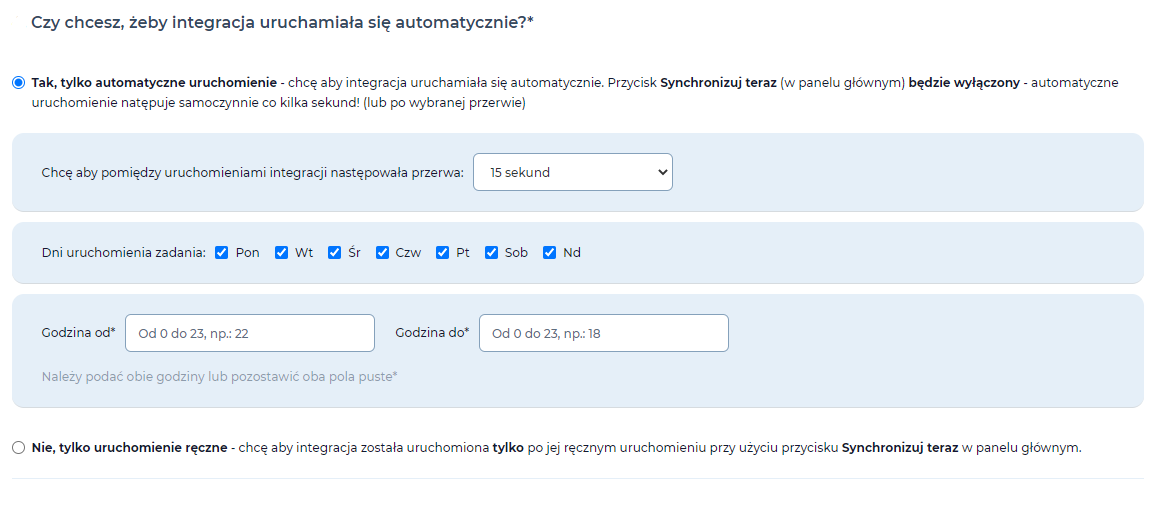
Funkcja pozwala nam na ustawienie trybu pracy integracji.
Uruchomienie automatyczne umożliwia ustawienie:
- przedziału czasowego pomiędzy zakończeniem a ponownym uruchomieniem integracji,
- dni działania integracji (np. tylko dni robocze),
- (opcjonalnie) godziny uruchomienia integracji (np. w godzinach pracy 7 – 15).
Uruchomienie ręczne integracji:
Uruchomienie ręczne integracji (VER_RTM_v100.0)
Połączenie z Baselinker
W tym miejscu należy wprowadzić klucz API z konta BaseLinker, w celu skopiowania tokenu przechodzimy: Moje konto -> API
Pobranie tokenu API z BaseLinker (20.01.2021)
Następnie kopiujemy do pola w scenariuszu konfiguracyjnym
Połączenie z API BaseLinkera (VER_RTM_v100.0)
Dane do połączenia do Nexo
Funkcja ta służy do połączenia integracji z Subiektem nexo PRO.
Połączenie z Subiekt nexo PRO (VER_RTM_v100.0)
Pierwsze pytanie dotyczy wersji integratora(aplikacji “Sellintegro dla Nexo”). Jeżeli jest to 3.5.4.0, lub wyższa wersja, to nie ma potrzeby wpisywania danych do logowania w tej sekcji. Wystarczy zaznaczyć pole obok pytania i dane zostaną zaciągnięte z integratora. Wersję Integratora można sprawdzić uruchamiając go (aplikacja “Sellintegro dla nexo) i kontrolując wersję w górnym pasku okna.
Wersja integratora (SellIntegroForNexo v3.5.11.0)
Jeżeli klient posiada starszą wersję integratora, to musi wypełnić dane z poniższego formularza. Dane można znaleźć w programie serwisowym przeznaczonym dla Subiekta nexo PRO. Nazwa Bazy danych jest nazwą podmiotu z programu serwisowego.
Nazwa serwera (32.1.0.4025)
Nazwa bazy danych (32.1.0.4025)
Rozwiązywanie problemów
W przypadku problemów należy upewnić się, że wszystkie wpisane dane są poprawne.
Kategorie produktów w BaseLinker do synchronizacji
Funkcja ta służy do określenia z jakiej kategori produkty w BaseLinkerze mają mieć zaktualizowane stany.
Zastosowanie
Z tej funkcji korzystaja osoby, które posiadają wiele kategorii produktów w magazynie BaseLinkera i chcą aktualizować stany tylko części z nich.
Konfiguracja scenariusza
Produkty w określonej kategorii (VER_RTM_v100.0)
Konfigurując tę sekcję można wybrać “wszystkie” co oznacza, że integracja zaktualizuje produkty z wszystkich kategorii. Można także określić wybraną kategorię lub kategorie. Po wybraniu drugiej możliwości trzeba wpisać identyfikatory określonych kategorii, które można znaleźć w BaseLinkerze. Identyfikatory kategorii oddzielamy wyłącznie przecinkiem (bez spacji).
Identyfikator kategorii produktow w BaseLinkerze można znaleźć przechodząc przez Magazyn BaseLinker -> Kategorie i po naciśnięciu w określoną kategorię przechodzimy do listy produktów z tej kategorii. Na samym końcu linku widnieje id wybranej kategorii. W tym przykładzie jest to “273314”.
Identyfikator kategorii - krok piewszy(17.02.2021)
Identyfikator kategorii - krok drugi(17.02.2021)
Wynik działania
W wyniku skonfigurowania tej funkcji zaktualizowane zostaną wyłącznie stany produktów należących do określonych kategorii.
Rozwiązywanie problemów
W przypadku problemów z działaniem tej funkcji lub jej niepoprawnym funkcjonowaniem należy upewnić się, że podane identyfikatory istnieją w BaseLinkerze i że są one dobrze od siebie oddzielone. Można to sprawdzić kierując się wskazówkami w sekcji “Konfiguracja scenariusza”.
Synchronizacja stanów magazynowych
Funkcja ta służy do określenia z jakiego magazynu w Subiekt nexo PRO mają być pobierane stany produktów.
Zastosowanie
Z tej funkcji korzystają osoby, które posiadają więcej niż jeden magazyn w Subiekcie nexo PRO.
Konfiguracja scenariusza
Określenie magazynów do pobierania stanów (VER_RTM_v100.0)
W konfiguracji trzeba wpisac symbole magazynów, z których mają być pobierane stany. Wpisany ma być wyłącznie symbol, a nie nazwa, lub subbol+nazwa magazynu. W przypadku potrzeby wpisania kilku magazynów trzeba je oddzieliś wyłącznie przecinkiem(bez spacji). Symbole magazynów można znaleźć w Subiekcie nexo PRO:
Symbol magazynu w Subiekt nexo PRO (32.1.0.4025)
Wynik działania
Integracja zsynchronizuje stany produktów z określonych magazynów. Jeżeli produkt jest na dwóch magazynach, to stan w BaseLinkerze zostanie zaktualizowany do sumy stanów tego produktu z obu magazynów.
Rozwiązywanie problemów
Należy upewnić się, że podany symbol magazynu istnieje w Subiekcie nexo PRO i że jest to wyłącznie symbol, ale nie np. nazwa. W Subiekcie nexo PRO magazyn jest przedstawiony jako “SYMBOL NAZWA”, np “MAG Gówny” - w tym przypadku symbol to “MAG”.
Wskaż rodzaje asortymentów do synchronizacji
Funkcja ta służy do określenia rodzaju asortymentu z Subiekta nexo PRO, który będzie miał aktualizowany stan w BaseLinkerze.
Konfiguracja scenariusza
Symbol rodzaju asortymentu z Subiekt nexo PRO (VER_RTM_v100.0)
Należy wpisać symbol rodzaju asortymentu. Znaleźć je można w Subiekcie nexo PRO poprzez wejście w zakładkę “asortyment” i w filtrowaniu po rodzaju można sprawdzić symbole wszystkich rodzajów asortymentu.
Symbol rodzaju asortymentu w Subiekt nexo PRO - krok pierwszy(32.1.0.4025)
Symbol rodzaju asortymentu w Subiekt nexo PRO - krok drugi (32.1.0.4025)
Wynik działania
Zaktualizowane zostana stany produktów wyłącznie z określonych rodzajów asortymentu.
Rozwiązywanie problemów
Należy się upewnić, że symbole rodzajów asortymentu rozdzielone są wyłącznie przecinkiem, np. “TW,KT”.
Jak chcesz przetwarzać produkty, które można kompletować?
Funkcja ta służy do określenia sposobu przetwarzania produktów będącymi kompletami.
Konfiguracja scenariusza
Przetwarzanie kompletów (VER_RTM_v100.0)
Z możliwych trzech opcji należy wybrać jedną. Pierwsza opcja oznacza przesyłanie stanów kompletów bez dodanego stanu, który może zostać skompletowany ze składowych kompletu, które są na magazynie. Druga opcja oznacza przesłanie stanów, które jesteśmy w stanie skompletować ze składowych, które są na magazynie. Trzecia opcja oznacza sumę stanów kompletów na magazynie i stanów kompletów, które można skompletować z asortymentu będącego na magazynie.
Wynik działania
Przyjmując, że na magazynie jest 10 kompletów i dodatkowo można skompletować 6 kolejnych kompletów, to wybierając punkt pierwszy przesłany zostanie stan 10, punkt drugi - stan 6, a punkt trzeci - stan 16.
Rozwiązywanie problemów
Należy się upewnić, że wybrana opcja odpowiada naszym założeniom. Przykładowo w momencie wybrania opcji nr 2 może się zdażyć, że do BaseLinkera trafi stan “0” pomimo tego, że na magazynie posiadamy komplety, ale nie posiadamy składowych tego kompletu.
Sumuj stany z wybranym polem własnym
Funkcja ta służy do przesyłania stanu produktu do magazynu BaseLinkera powiększonego o określoną liczbę, która jest wpisana w pole własne tego produktu w Subiekcie nexo PRO.
Konfiguracja scenariusza
Zwiększanie przesyłanego stanu o określoną wartość (VER_RTM_v100.0)
Możliwe są dwie opcje do wyboru. Po wybraniu pierwszej funkcja ta nie będzie używana. Po wybraniu drugiej należy wpisać identyfikator pola własnego asortymentu z Subiekta nexo PRO.
Identyfikator ten można znaleźć po wyszukaniu “pola własne”, wybraniu “Popraw” po przyciśnięciu prawym przyciskiem myszy na “Asortyment” i sprawdzeniu Id pola własnego, które będzie używane w tej funkcji.
Odszukanie Id pola własnego - krok pierwszy (32.1.0.4025)
Odszukanie Id pola własnego - krok drugi (32.1.0.4025)
Odszukanie Id pola własnego - krok trzeci (32.1.0.4025)
Funkcja ta używa zaawansowanych pól własmnych, czyli tych poniżej standardowych. Jeżeli nie ma tam żadnej pozycji, to trzeba stworzyć takie pole własne. Wystarczy wpisać nazwę (najlepiej intuicyjną, np. “Dodaj do stanu”), wybrać Typ na “liczba całkowita” i jeżeli jest taka potrzeba, to można ustalić wartość domyślną. “Id” pola własnego może być niewidoczne. W celu uwidocznienia Id trzeba kliknąć prawym przyciskiem myszy na określone pole i przejść przez “Operacje na liście” do “Konfiguracja listy”. W kolejnym oknie trzeba włączyć widoczność Id.
Uwidocznienie Id pola własnego - krok pierwszy (32.1.0.4025)
Uwidocznienie Id pola własnego - krok drugi (32.1.0.4025)
Poza wpisaniem Id wybranego zaawansowanego pola własnego do scenariusza konfiguracyjnego należy wiedzieć jak konfigurować te pole przy każdym jednym asortymencie. W tym celu trzeba poprawić wybrany asortyment i ustawić wartość określonego pola własnego.
Ustawienie wartości pola własnego asortymentu - krok pierwszy (32.1.0.4025)
Ustawienie wartości pola własnego asortymentu - krok drugi (32.1.0.4025)
Wynik działania
Po ustawieniu pola własnego przesyłany stan będzie powiększany o wartość z pola własnego. Przykładowo na stanie może być 10 produktów, ale z racji wpisania Id pola własnego, którego wartość to 1, integracja prześle do BaseLinkera stan równy 11.
Rozwiązywanie problemów
Problemy może generować używanie tej funkcji w przypadku braku asortymentu. W takim przypadku może dojść do zamówienia towaru, którego nie ma po stronie Subiekta nexo PRO i nie jest on dostępny, aby szybko uzupełnenić magazyn. Należy się upewnić, że funkcja ta odpowiada naszym założeniom i nie będzie w przyszłości generować przekłamanych danych po stronie BaseLinkera.
Weryfikuj stan minimalny na podstawie pola własnego
Funkcja ta służy do przesyłania stanu produktu nie mniejszego niż minimalna wartość stanu, którą można określić w polu własnym tego produktu w Subiekcie nexo PRO.
Konfiguracja scenariusza
Ustawienie stanu minimalnego (VER_RTM_v100.0)
Możliwe są dwie opcje do wyboru. Po wybraniu pierwszej funkcja ta nie będzie używana. Po wybraniu drugiej należy wpisać identyfikator pola własnego asortymentu z Subiekta nexo PRO.
Odszukanie Id pola własnego - krok pierwszy (32.1.0.4025)
Odszukanie Id pola własnego - krok drugi (32.1.0.4025)
Odszukanie Id pola własnego - krok trzeci (32.1.0.4025)
Funkcja ta używa zaawansowanych pól własmnych, czyli tych poniżej standardowych. Jeżeli nie ma tam żadnej pozycji, to trzeba stworzyć takie pole własne. Wystarczy wpisać nazwę (najlepiej intuicyjną, np. “Stan minimalny”), wybrać Typ na “liczba całkowita” i jeżeli jest taka potrzeba, to można ustalić wartość domyślną. “Id” pola własnego może być niewidoczne. W celu uwidocznienia Id trzeba kliknąć prawym przyciskiem myszy na określone pole i przejść przez “Operacje na liście” do “Konfiguracja listy”. W kolejnym oknie trzeba włączyć widoczność Id.
Uwidocznienie Id pola własnego - krok pierwszy (32.1.0.4025)
Uwidocznienie Id pola własnego - krok drugi (32.1.0.4025)
Poza wpisaniem Id wybranego zaawansowanego pola własnego do scenariusza konfiguracyjnego należy wiedzieć, jak konfigurować te pole przy każdym jednym asortymencie. W tym celu trzeba poprawić wybrany asortyment i ustawić wartość określonego pola własnego.
Ustawienie wartości pola własnego asortymentu - krok pierwszy (32.1.0.4025)
Ustawienie wartości pola własnego asortymentu - krok drugi (32.1.0.4025)
Wynik działania
Po ustawieniu pola własnego przesyłany stan nie będzie mniejszy niż wartość określonego pola własnego. Przykładowo na stanie może być tylko jeden produkt, ale z racji wpisania id pola własnego, którego wartość to 10 integracja prześle do BaseLinkera stan równy 10.
Rozwiązywanie problemów
Problemy może generować ustawienie stanu minimalnego w przypadku braku asortymentu. W takim przypadku może dojść do zamówienia towaru, którego nie ma po stronie Subiekta nexo Pro i nie jest on dostępny, aby szybko uzupełnenić magazyn. Należy się upewnić, że funkcja ta odpowiada naszym założeniom i nie będzie w przyszłości generować przekłamanych danych po stronie BaseLinkera.
Efekt końcowy pracy integracji:
Stany produktów w Baselinkerze przed integracją (17.02.2021)
Stany produktów w Subiekcie nexo PRO (32.1.0.4025)
Stany produktów w Baselinkerze po integracji (17.02.2021)